Windows 10 Linux getirme konusunda çok ciddikullanıcı tabanına Eylül ayına gelin ve Windows 10 çeşitli Linux dağıtımları için destek ekleyecektir. Linux için mevcut Windows Alt Sistemi, Creators Update ile bir güncelleme aldı. İçerik Oluşturucu Güncellemesi'ne zaten yükseltme yaptıysanız, Windows Alt Sistem For Linux sürümünü güncellemelisiniz. Windows 10'da WSL'yi ilk etkinleştirdiğinizde, bir kullanıcı hesabı oluşturursunuz. Bu tek hesap varsayılan hesaptır. WSL'yi her açtığınızda, bu hesapta açılır. WSL'ye daha fazla hesap ekleyebilir ve varsayılan hesabı değiştirebilirsiniz. Açıkçası, Linux için Windows Subsystem'da kullanıcı eklemek ve değiştirmek için hiçbir GUI yoktur. Kullanıcıları Linux için Windows Subsystem'da eklemek ve değiştirmek için bash kabuğundaki bir komutu kullanmanız ve varsayılan kullanıcıyı değiştirmeniz gerekir.
Yeni Kullanıcı Ekle
Yeni bir kullanıcı eklemek için, Windows 10'da Ubuntu'yu açın. Aşağıdaki komutu girin;
sudo adduser mynewuser

Geçerli Linux kullanıcısının yeni bir kullanıcı oluşturabilmesi için şifreyi girmeniz gerekecektir. Yeni kullanıcı oluşturulduğunda, kullanıcı için bir ad ve bir şifre girebilirsiniz.
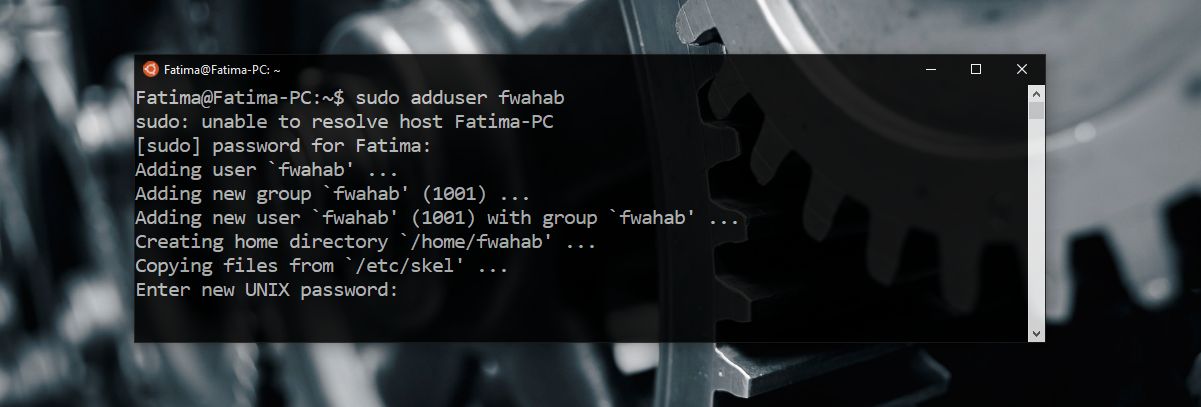
Kullanıcı değiştir
Kullanıcıları değiştirmek için aşağıdaki komutu girin;
su username
‘Kullanıcı adını’, geçmek istediğiniz kullanıcının kullanıcı adı ile değiştirin.
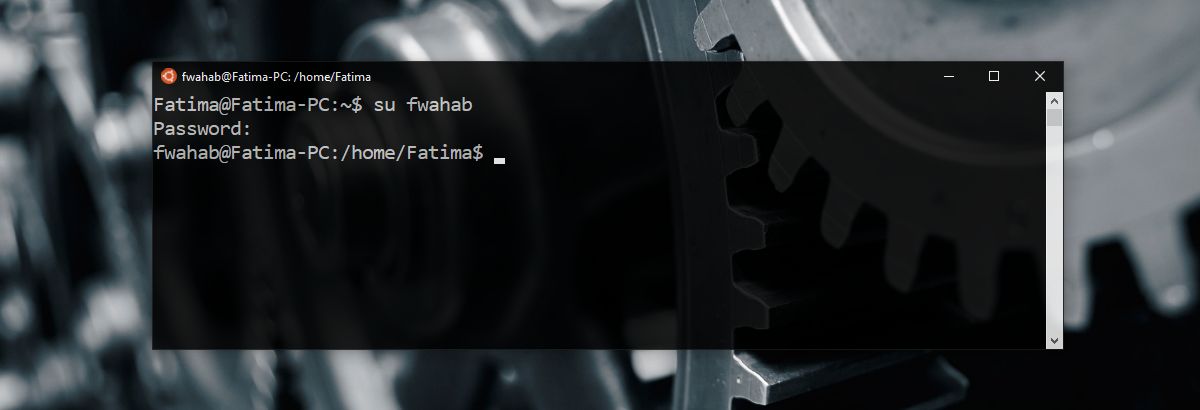
Varsayılan Kullanıcıyı Değiştir
Bunu Komut İstemi üzerinden yapmanız gerekir. Varsayılan kullanıcının değiştirilmesi konusunda iki senaryo var. Yeni varsayılan kullanıcı olarak ayarlamak istediğiniz ya da yeni bir kullanıcı oluşturmak ve varsayılan kullanıcı olarak ayarlamak istediğiniz mevcut bir kullanıcınız var.
Mevcut bir kullanıcıyı varsayılan kullanıcı olarak ayarlamak için, aşağıdaki komutu girin;
LxRun.exe /setdefaultuser username
‘Username’i varsayılan olarak ayarlamak istediğiniz kullanıcı ile değiştirin. Kullanıcı yoksa, bu komut yeni bir kullanıcı oluşturur ve bunu varsayılan kullanıcı olarak ayarlar.
Kullanıcı İçin Şifreyi Değiştir
Bir kullanıcının şifresini de değiştirebilirsiniz.istemek. Komut oldukça basit. Bash'i Windows 10'da açın. Şifresini değiştirmek istediğiniz kullanıcıya geçin (yukarıya bakın). Şifreyi değiştirmek için aşağıdaki komutu girin;
passwd
Geçerli girmeniz istenirŞifreyi değiştirmeden önce Mevcut şifrenizi unuttuysanız, yeni bir şifre belirleyemezsiniz. Bu konuda sizin için fazla bir şey yok, bu yüzden hangi şifreleri belirlediğinize dikkat edin. Onları fazla kolay yapmayın, ancak hatırlayabileceğiniz bir şey yapın.













Yorumlar